Sons of the Forest, o tão esperado videogame de survival horror desenvolvido pela Endnight Games e publicado pela Newnight, finalmente foi lançado em 23 de fevereiro de 2023, via acesso antecipado para Microsoft Windows. No entanto, alguns jogadores encontraram problemas que os impediram de aproveitar o jogo totalmente.
Um dos problemas mais comuns relatados pelos jogadores é a tela preta, que ocorre ao iniciar o jogo. Os jogadores afetados mencionam que estão presos em uma tela preta e nenhum som está saindo. Esse problema é frustrante, pois impede que os jogadores joguem e aproveitem a experiência.
Para resolver esse problema, os jogadores podem seguir um guia de solução de problemas que fornece uma solução passo a passo para corrigir a tela preta emitir. Além disso, alguns jogadores também relataram um problema de não sair do jogo, que também pode ser corrigido seguindo etapas específicas.

Correção: Tela preta de Sons Of The Forest após a inicialização
As chances são de que a tela preta de Sons Of The Forest possa aparecer devido ao problema de compatibilidade da configuração do PC com os requisitos de sistema do jogo. Enquanto isso, ter um driver gráfico desatualizado, arquivos de jogos ausentes ou corrompidos, uma versão desatualizada do jogo, problemas com DirectX, problemas de aplicativos de sobreposição, configurações gráficas mais altas no jogo, etc., podem causar vários problemas com a tela preta enquanto o jogo é iniciado.
Vale a pena conferir os requisitos de sistema do jogo no link mencionado para garantir que nenhum problema de compatibilidade apareça em seu computador.
s
1. Desative as otimizações de tela cheia
Primeiro, vá para o diretório C:\Program Files (x86)\Steam\steamapps\common\Sons Of The Forest\Binaries\Win64. [Se você instalou o cliente Steam ou jogo em outra unidade ou local, vá até lá] Clique com o botão direito do mouse no arquivo Sons Of The Forest.exe e clique em Propriedades. Vá para a guia Compatibilidade > Desmarque a opção Ativar otimizações de tela cheia. Clique em Aplicar e depois em OK para salvar as alterações.
2. Execute o jogo como administrador
Para evitar o controle da conta do usuário em relação a problemas de privilégio, execute o arquivo exe do jogo como administrador. Você também deve executar o cliente Steam como administrador no seu PC. Para fazer isso:
Clique com o botão direito do mouse no arquivo de atalho Sons Of The Forest exe no seu PC. Agora, selecione Propriedades > Clique na guia Compatibilidade .
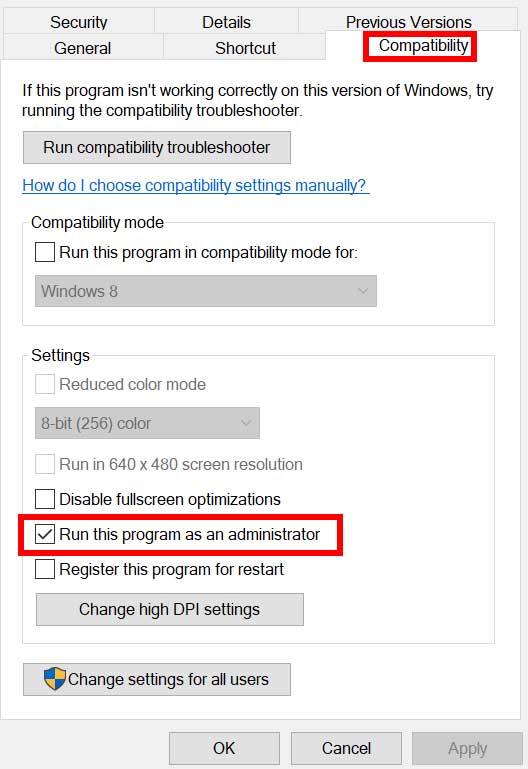
Certifique-se de clicar na caixa de seleção Executar este programa como administrador para marcá-la. Clique em Aplicar e selecione OK para salvar as alterações.
3. Verifique a atualização do driver gráfico
Confira a atualização do driver gráfico em seu PC, desatualizado ou não. Às vezes, uma versão desatualizada do driver da GPU ou um driver corrompido pode causar vários problemas. Também ajudará você a corrigir os problemas relacionados à tela preta com jogos ou aplicativos. Para fazer isso:
Pressione as teclas Windows + X para abrir o Menu de link rápido. Agora, clique em Gerenciador de dispositivos na lista > Clique duas vezes em Adaptadores de vídeo. Clique com o botão direito do mouse na placa gráfica dedicada que você está usando.
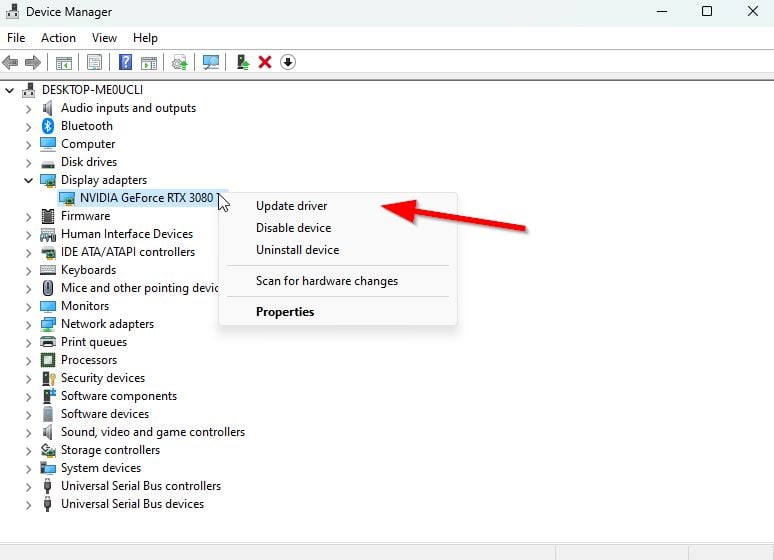
Em seguida, selecione Atualizar driver > Escolha Pesquisar drivers automaticamente. Se uma atualização estiver disponível, o sistema irá baixá-la e instalá-la automaticamente. Feito isso, reinicie o computador para aplicar as alterações.
4. Atualize Sons Of The Forest
Se, no caso, você não atualizou seu jogo Sons Of The Forest por um tempo, certifique-se de seguir as etapas abaixo para verificar se há atualizações e instalar o patch mais recente (se disponível). Para fazer isso:
Abra o cliente Steam > Vá para Biblioteca > Clique em Sons Of The Forest no painel esquerdo. Ele procurará automaticamente a atualização disponível. Se houver uma atualização disponível, clique em Atualizar. Pode levar algum tempo para instalar a atualização > Uma vez feito, certifique-se de fechar o cliente Steam. Por fim, reinicie o seu PC para aplicar as alterações e tente iniciar o jogo novamente.
5. Verifique os recursos do sistema
Se o jogo carregar lentamente ou demorar muito na inicialização, verifique os recursos do sistema após iniciar o jogo Sons Of The Forest no seu PC seguindo as etapas abaixo para verificar se a RAM ou o uso da CPU aumenta ou não.
Pressione as teclas Ctrl + Shift + Esc para abrir Gerenciador de Tarefas. Clique na guia Processos > Selecione a tarefa que deseja fechar.
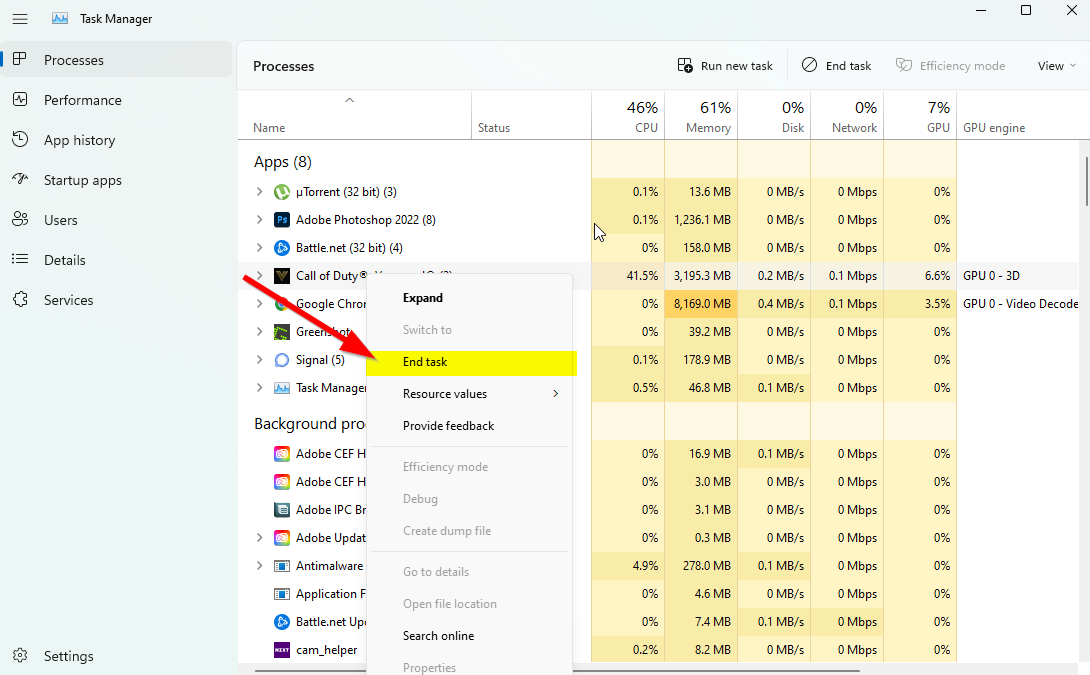
Uma vez selecionado, clique em Finalizar tarefa. Certifique-se de executar as etapas para cada tarefa individualmente. Feito isso, basta reiniciar o computador para alterar os efeitos imediatamente.
6. Desativar aplicativos de sobreposição
De acordo com alguns jogadores afetados, os aplicativos de sobreposição podem ser executados em segundo plano durante o jogo e consomem recursos do sistema, o que também causará problemas na jogabilidade.
Portanto, desative-os eles antes do jogo serão úteis se você não estiver usando nenhum aplicativo de sobreposição dedicado para bate-papo, captura de tela ou gravação de sessões de jogo. Para fazer isso:
Abra o cliente Steam > Vá para Biblioteca. Agora, clique com o botão direito do mouse em Filhos da Floresta > Selecione Propriedades. Vá para a seção Geral > Aqui, apenas desmarque a caixa de seleção Ativar Steam Overlay. Volte para Biblioteca > Reabra Sons Of The Forest para verificar se o problema da tela preta está acontecendo ou não.
7. Verifique as atualizações do Windows
As chances também são altas de que a versão do seu sistema operacional Windows fique desatualizada por um tempo. Nesse cenário, o desempenho do seu jogo afetará muito, além de bugs ou problemas de estabilidade. Portanto, é sempre melhor verificar as atualizações do Windows e instalar a versão mais recente (se disponível). Para fazer isso:
Pressione as teclas Windows + I para abrir o menu Configurações do Windows . Em seguida, clique em Atualização e segurança > Selecione Verificar atualizações na seção Windows Update .
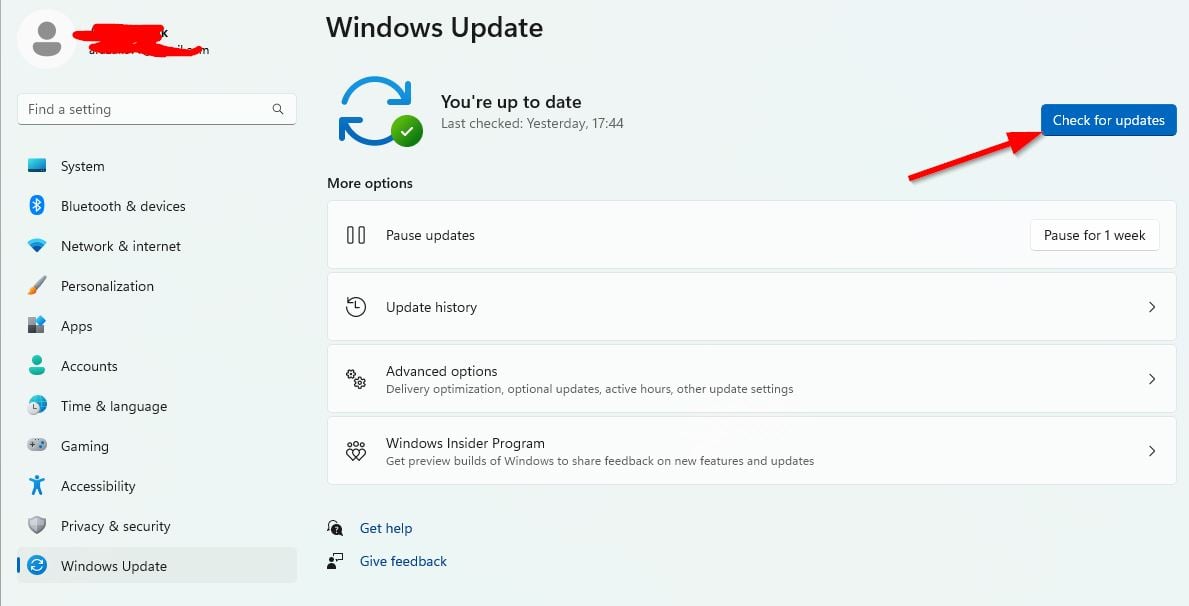
Se houver uma atualização disponível, selecione Baixar e instalar. Aguarde algum tempo até que a atualização seja concluída. Finalmente, reinicie o seu PC para aplicar as alterações imediatamente.
8. Reduza as configurações gráficas do jogo
Tente reduzir as configurações gráficas do jogo no menu do jogo para verificar se isso ajuda. Desative V-Sync, efeitos de sombra e anti-aliasing e tente executar uma resolução de tela mais baixa para o jogo para corrigir problemas relacionados à tela preta.
9. Atualizar DirectX
.parallax-ad-container{position:relative;width:100%;height:320px;margin:0 auto;overflow:hidden}.parallax-ad{position:absolute!important;top:0! importante;esquerda:0!importante;largura:100%!importante;altura:100%!importante;borda:0!importante;margem:0!importante;preenchimento:0!importante;clip: ret(0,auto,auto, 0)!important}.parallax-ad>iframe{position:fixed;top:130px;height:100%;transform:translateX(-50%);margin-left:0!important}.ad-label{font-family:Arial,Helvetica,sans-serif;font-size:.875rem;color:#8d969e;text-align:center;padding:1rem 1rem 0 1rem}
Às vezes, uma versão desatualizada do DirectX ou a falta do DirectX pode causar vários problemas na inicialização ou na jogabilidade do jogo. Você deve tentar seguir as etapas abaixo para atualizá-lo.
Acesse este link da Microsoft para baixar o Instalador da Web do DirectX End-User Runtime no seu PC. Em seguida, instale ou atualize a versão do DirectX manualmente. Feito isso, reinicie o computador para aplicar as alterações.
10. Pressione a combinação de teclas ALT+TAB
Alguns usuários de PC afetados mencionaram que, ao pressionar a combinação de teclas ALT + TAB, eles podem alternar entre os programas abertos no PC. Portanto, continue pressionando o ALT + TAB para alternar entre os programas e, em seguida, volte ao jogo em execução para verificar se o problema foi corrigido. Ele mudará o modo de exibição de tela inteira para o modo de janela e, em seguida, para o modo de tela inteira, o que pode corrigir o problema da tela preta.
11. Tente desativar outros aplicativos de sobreposição
Alguns aplicativos populares parecem ter seu programa de sobreposição que pode eventualmente ser executado em segundo plano e causar problemas no desempenho do jogo ou até mesmo na inicialização. Você deve desativá-los para corrigir o problema seguindo as etapas abaixo:
Desativar a sobreposição do Discord:
Inicie o aplicativo Discord > Clique no ícone de engrenagem na parte inferior. Clique em Sobreposição em Configurações do aplicativo > Ativar o Ativar sobreposição no jogo. Clique na guia Jogos > selecione Filhos da Floresta. Por fim, desative o botão Ativar sobreposição no jogo . Certifique-se de reiniciar o seu PC para aplicar as alterações.
Desativar a barra de jogos do Xbox:
pressione as teclas Windows + I para abrir Configurações do Windows. Clique em Jogos > Ir para Barra de jogos > Desativar Gravar clipes de jogos, capturas de tela e transmissão usando a opção Barra de jogos .
Se, no caso, você não conseguir encontrar a opção Game Bar, basta procurá-la no menu Configurações do Windows.
Desativar sobreposição de experiência Nvidia GeForce:
Inicie o aplicativo Nvidia GeForce Experience > Vá para Configurações. Clique na guia Geral > Desativar a opção Sobreposição no jogo . Por fim, reinicie o PC para aplicar as alterações e inicie o jogo novamente.
Além disso, lembre-se de que você deve sempre desativar alguns outros aplicativos de sobreposição, como MSI Afterburner, Rivatuner, software RGB ou qualquer outro aplicativo de sobreposição de terceiros executado em segundo plano.
12. Reinstale o Microsoft Visual C++ Runtime
Certifique-se de reinstalar o Microsoft Visual C++ Runtime em seu computador para corrigir completamente vários problemas ou erros de jogos. Para fazer isso:
Pressione a tecla Windows no teclado para abrir o Menu Iniciar.
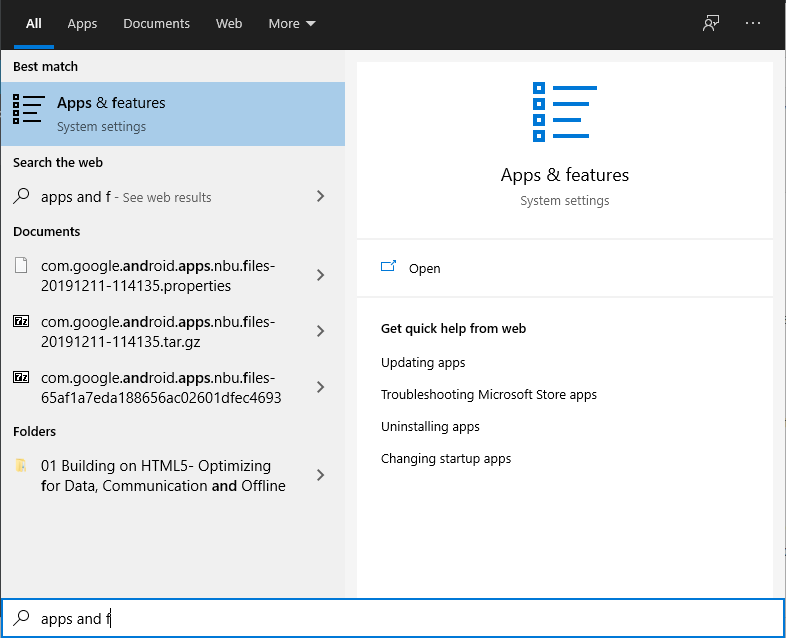
Digite Aplicativos e recursos e clique no resultado da pesquisa. Agora, localize o(s) programa(s) Microsoft Visual C++ na lista.
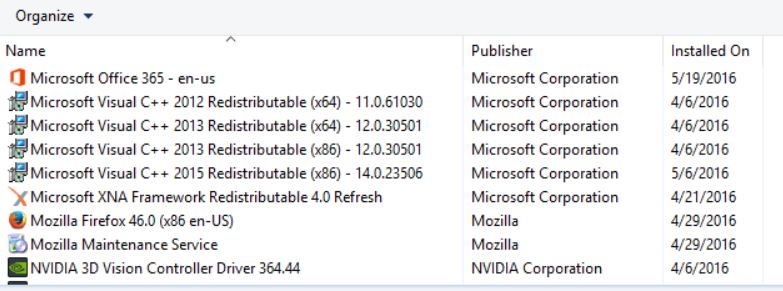
Selecione cada programa e clique em Desinstalar. Visite o site oficial da Microsoft e baixe o Microsoft Visual C++ Runtime mais recente. Feito isso, instale-o em seu computador e reinicie o sistema para alterar os efeitos.
13. Verifique os arquivos do jogo e repare
Verificar e reparar os arquivos do jogo automaticamente usando o cliente do jogo também é recomendado.
Abra o Steam > Vá para Biblioteca. Clique com o botão direito do mouse no jogo Sons Of The Forest . Clique em Propriedades > Vá para a guia Arquivos locais . Selecione Verificar a integridade dos arquivos do jogo… Este processo iniciará a verificação e verificação de todos os arquivos do jogo instalados para determinar se há um arquivo ausente/corrompido localizado. Deixe o processo ser concluído. Feito isso, feche o cliente Steam e reinicie o computador para aplicar as alterações. Por fim, reabra o Steam e tente executar novamente o jogo Sons Of The Forest.
É isso, pessoal. Esperamos que este guia tenha sido útil para você. Para mais dúvidas, você pode comentar abaixo.